Ведение проекта: заказ поставщику.
В большинстве случаев используемые вами в проектах товары не находятся у вас на складе. Товары, которые вы используете часто, почти в каждом проекте (возможно, это шторная лента и т.д) есть у вас в запасе. Те товары, которые участвуют в проекте, и заранее не покупаются, для них мы должны сформировать заказы и отправить их поставщикам.
Предположим, что в проекте для клиента вы добавили товары различных поставщиков.
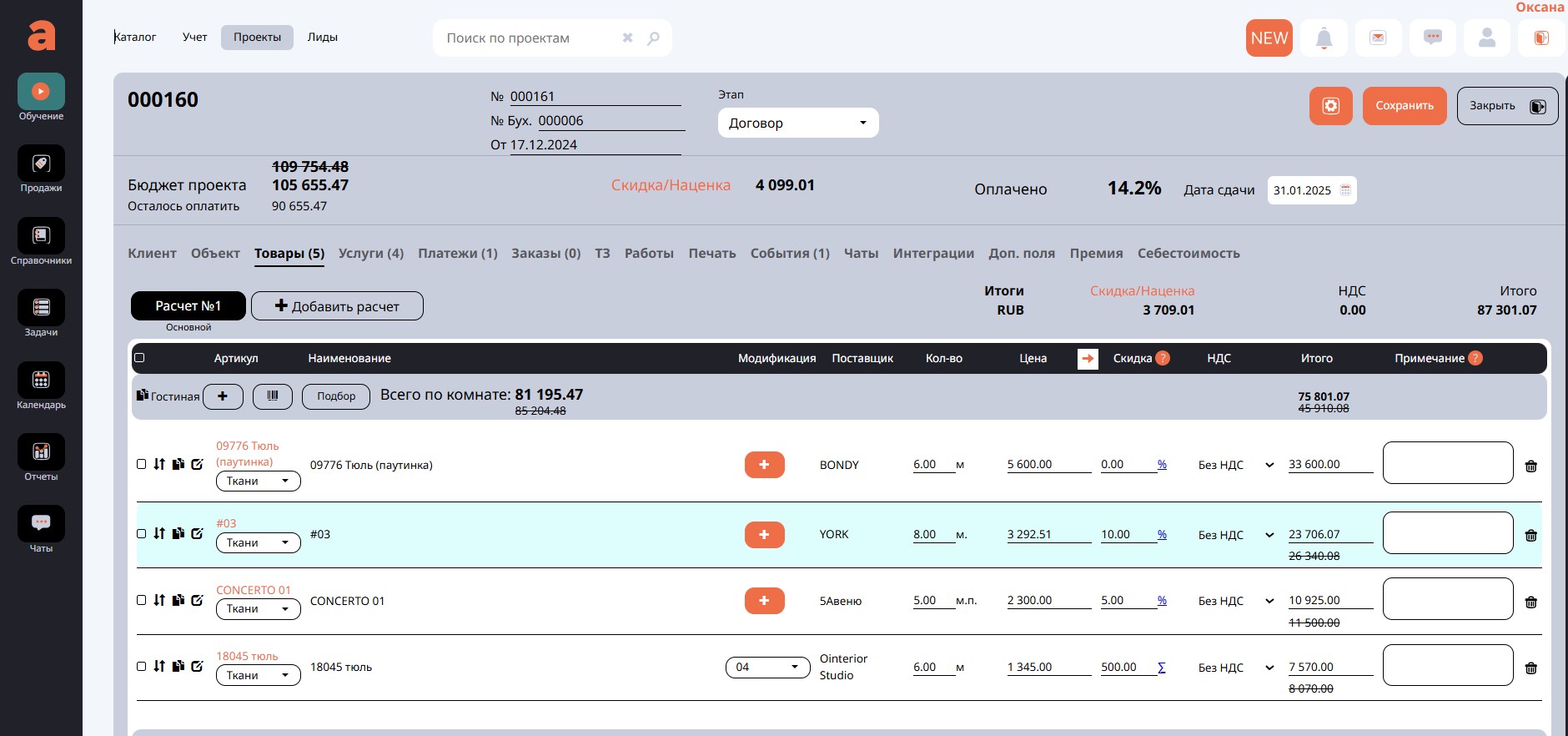
В настройках вашего профиля возможно определить при какой минимальной оплате возможен переход на этап заказ товара. Посмотрите дополнительное видео о настройках вашего профиля, настройки учета, настройки проекта. Настройки учета-настройки Проектов
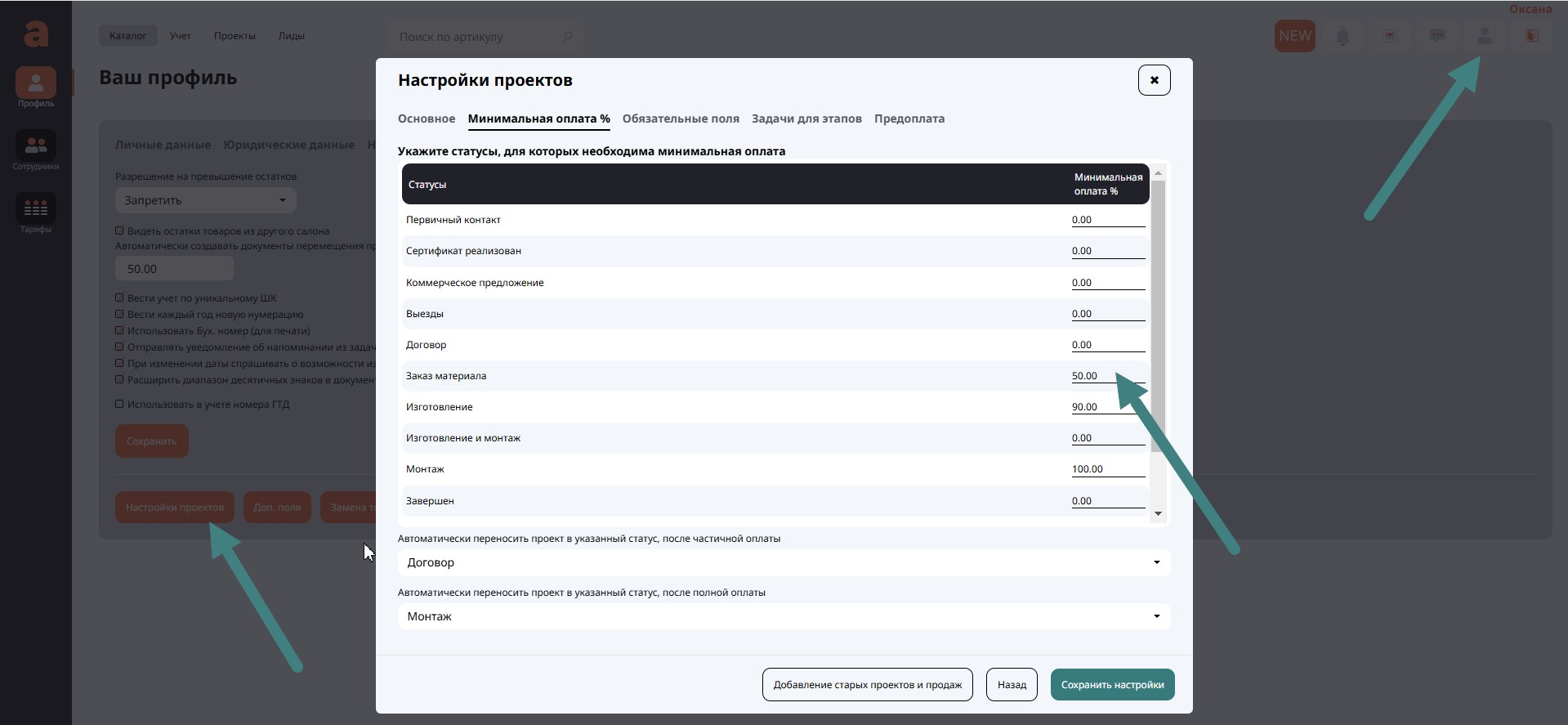
Допустим заказ материала возможно при 50-процентной оплате. Если на момент заказа материала клиент оплатил менее 50%, то, при попытке перевести проект на этап заказа, программа выдает сообщение о недостаточности оплаты, и этап останется прежний. При достаточной оплате перенос проекта на этап заказа материала проходит успешно.
На вкладке Заказы необходимо нажать на кнопку Создать. Программа предложит создать один общий заказ или несколько заказов товаров, распределенных по поставщикам.
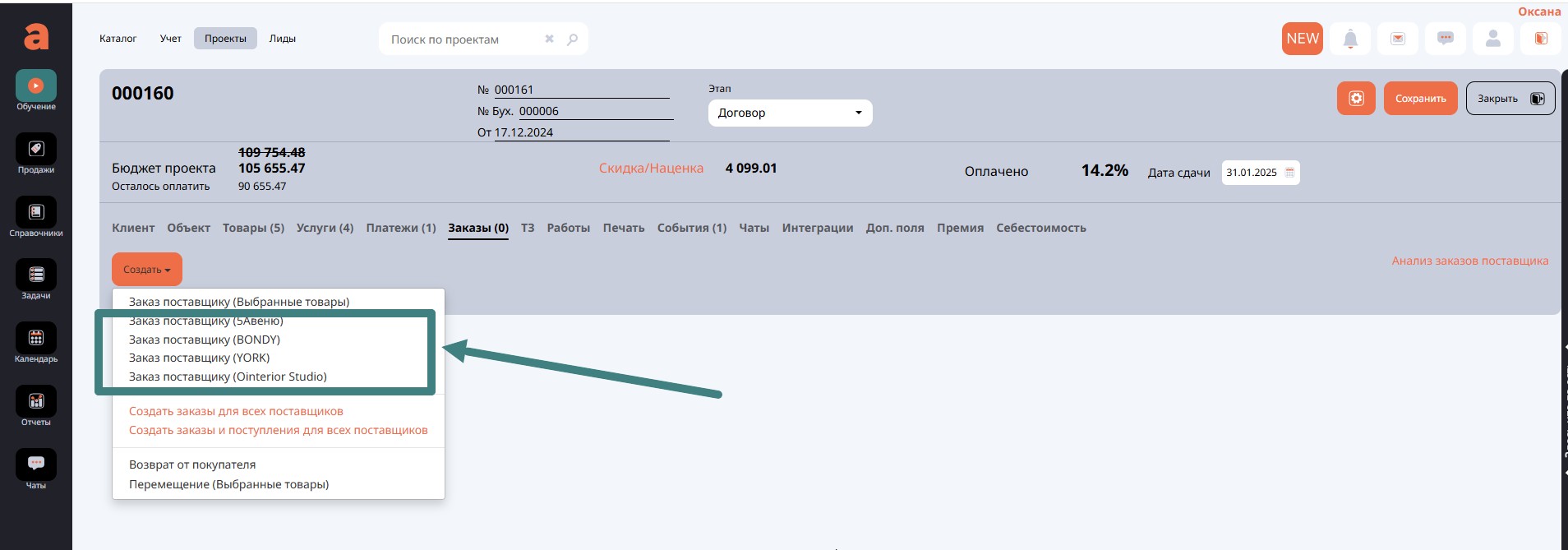
Создадим заказ для поставщика BONDY.
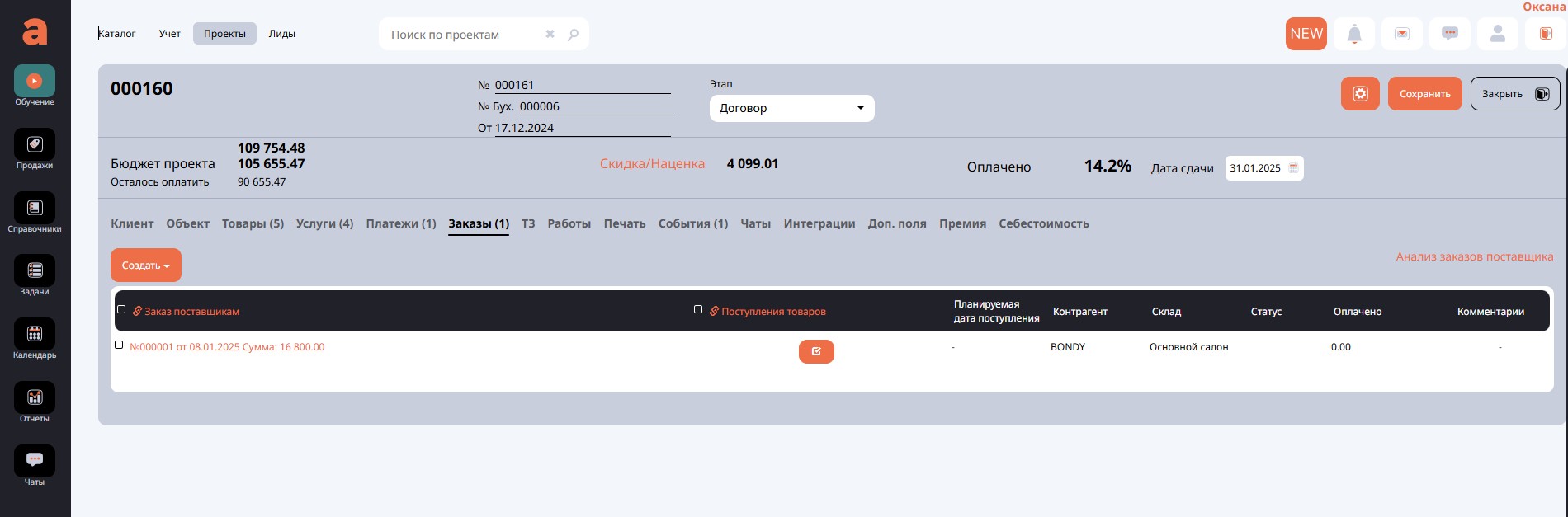
Откроем созданный заказ. На вкладке основное - информация о заказчике и поставщике, общая сумма заказа. Основанием для заказа является проект. На вкладке документа Товары табличная часть содержит информацию о товарах – наименование, артикул, количество и цена закупки.
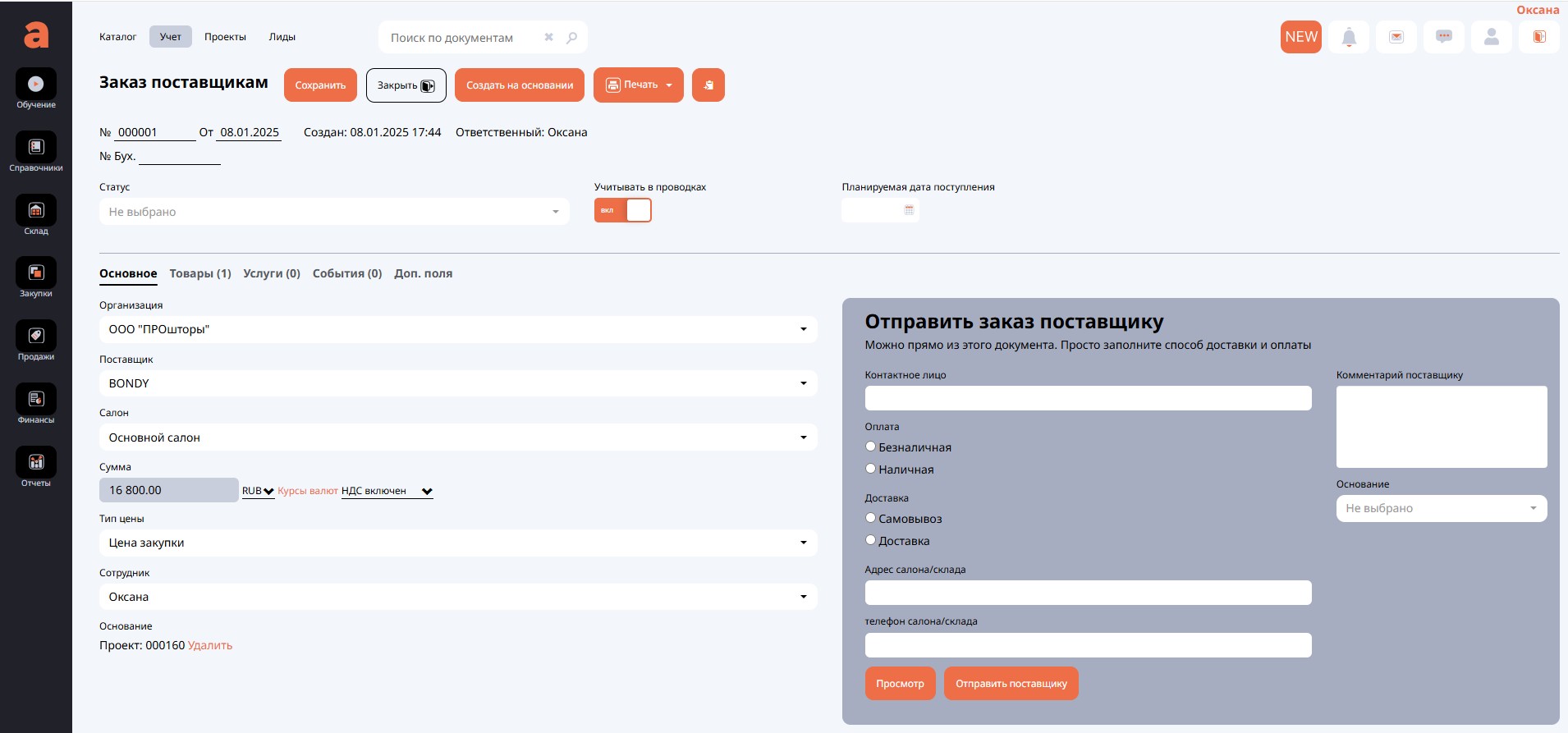
Здесь же мы можем установить предполагаемую дату поставки.
С правой стороны мы видим форму отправки заказа поставщику. Заказ будет сформирован по системному шаблону. Если у поставщика есть свой бланк заказа, то в карточке поставщика Вы должны прикрепить этот бланк заказа. Как прикрепить бланк заказа есть отдельное видео: Бланки заказа поставщиков. В представленной форме необходимо заполнить обязательные поля. Кнопка Просмотр позволяет получить печатную форму заказа.
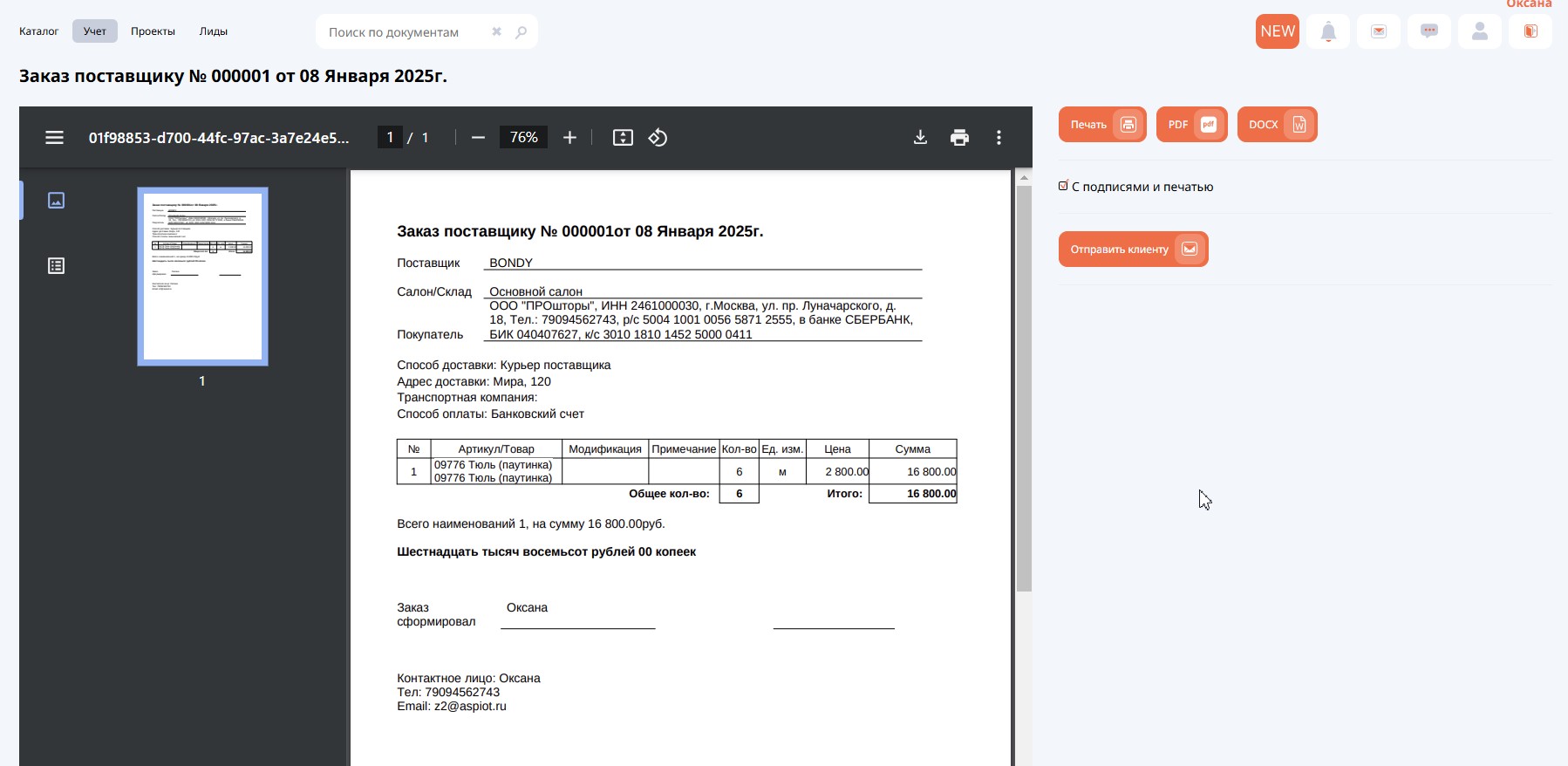
Сформировав печатную форму мы можем отправить на e-mail поставщику, распечатать в указанных форматах.
Далее необходимо создать на основании заказа документы Списание денежных средств (оплату поставщику) и Поступления товара. Сначала создаём документ Списание денежных средств, указывая сотрудника, а сумма и поставщик переходит из заказа.
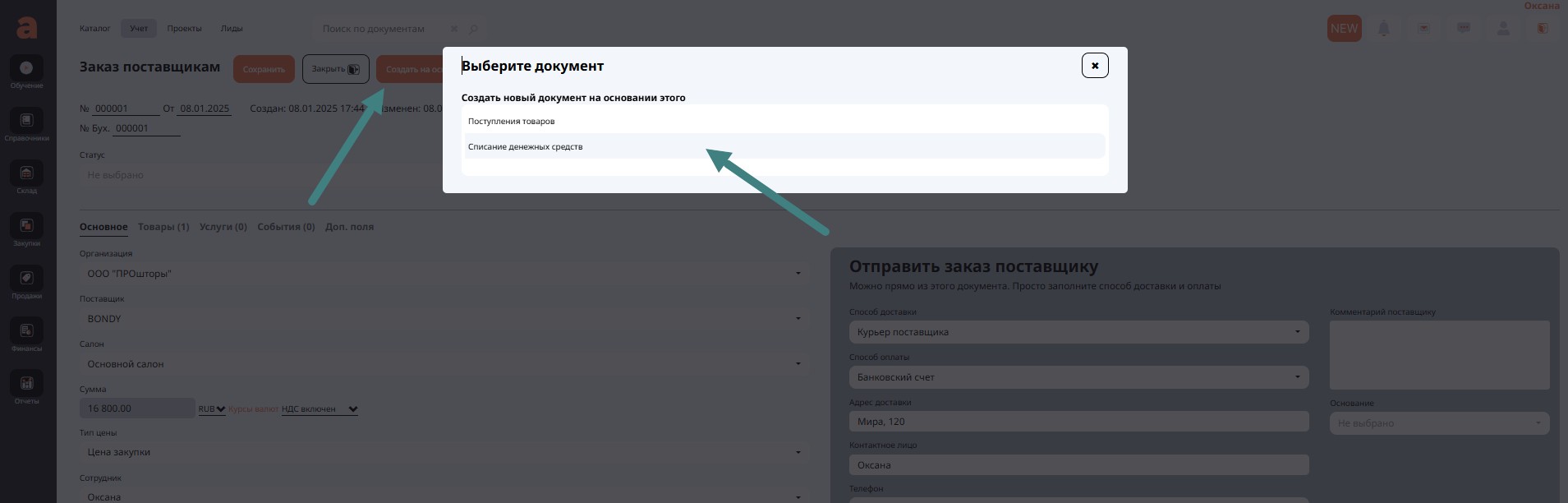
Сохраняем и переходим опять в Проект, формируем следующий документ - Поступление товара.
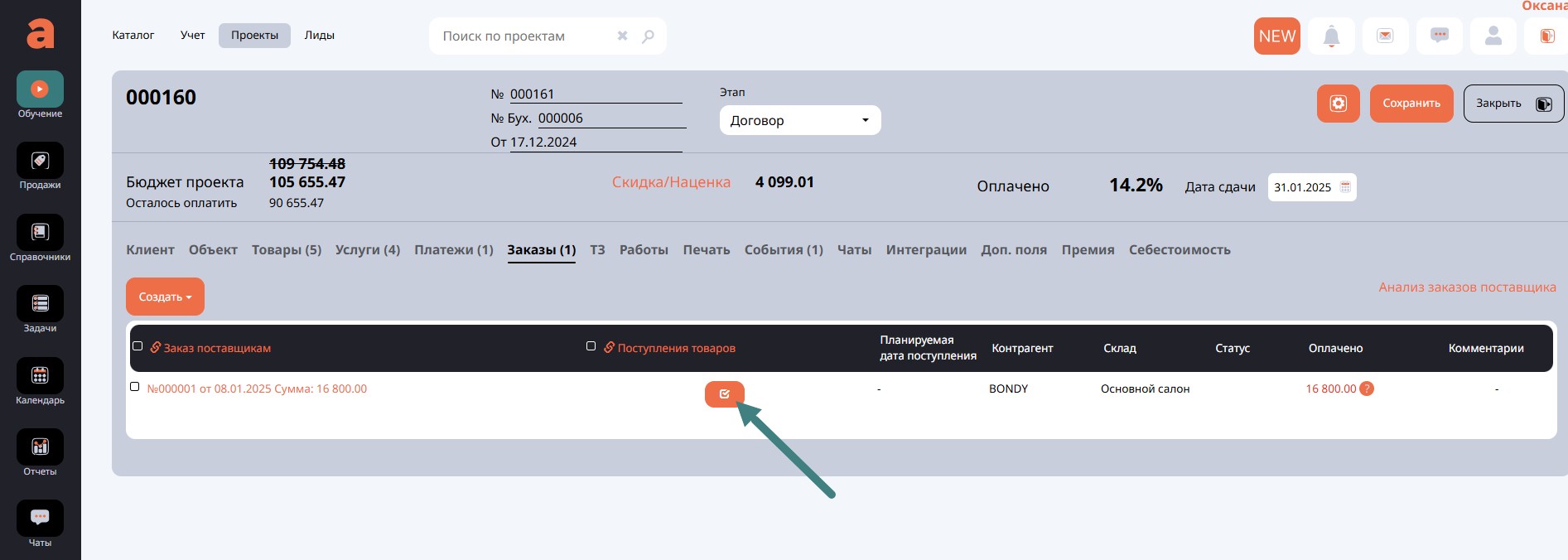
Альтернативный способ создания документа Поступление товара - из Заказа поставщику. Нажимаем на кнопку Создать на основании и выбираем документ Поступления товаров.
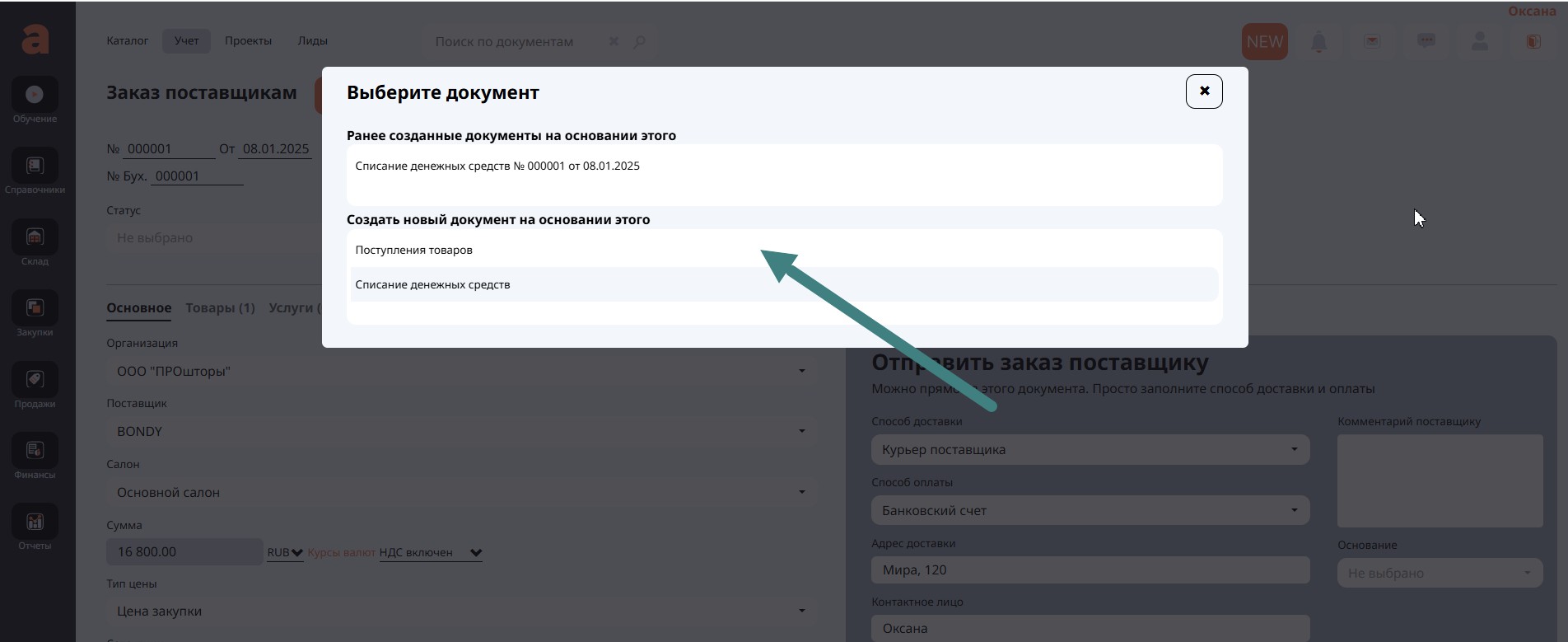
Если у вас проектом, заказом товара, оплатой поставщику и приемом товара занимаются разные сотрудники, то на каждом этапе возможно создать документ с движком Учитывать в проводках в положении выключен (черновик), установить статус например Не заказано и сохранить, а сотрудник который занимается сбором и отправкой, например, заказов по всем проектам, отсортирует по статусу все заказы, откроет документ заказа, переведет в состояние Учитывать в проводках, установит нужный статус, сохранит и отправит поставщику.
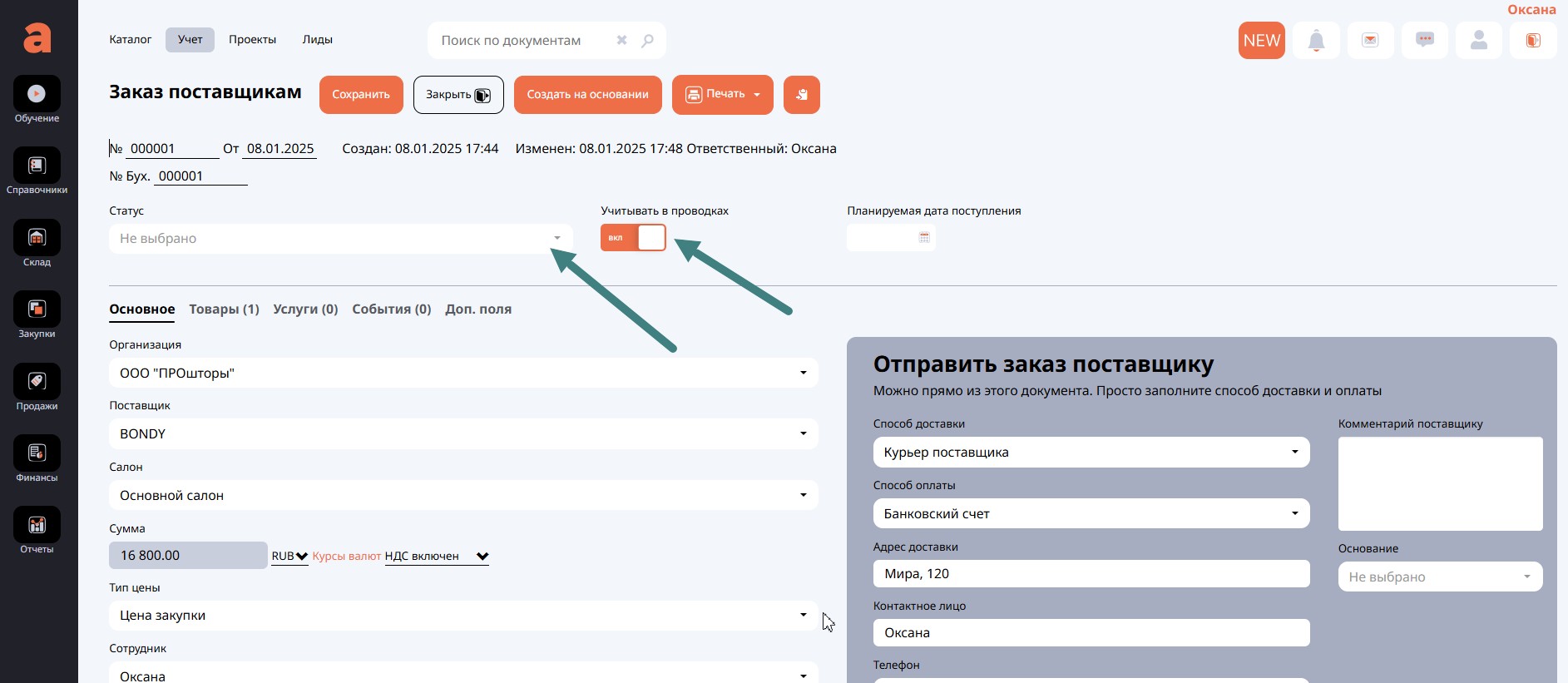
Также можно поступить и с документами оплаты и поступления. Еще эти документы ваш сотрудник, отвечающий за заказ, оплату и поступление товара, может создать эти документы в журналах самостоятельно, в этом случае необходимо указывать Основание - проект в ручную.
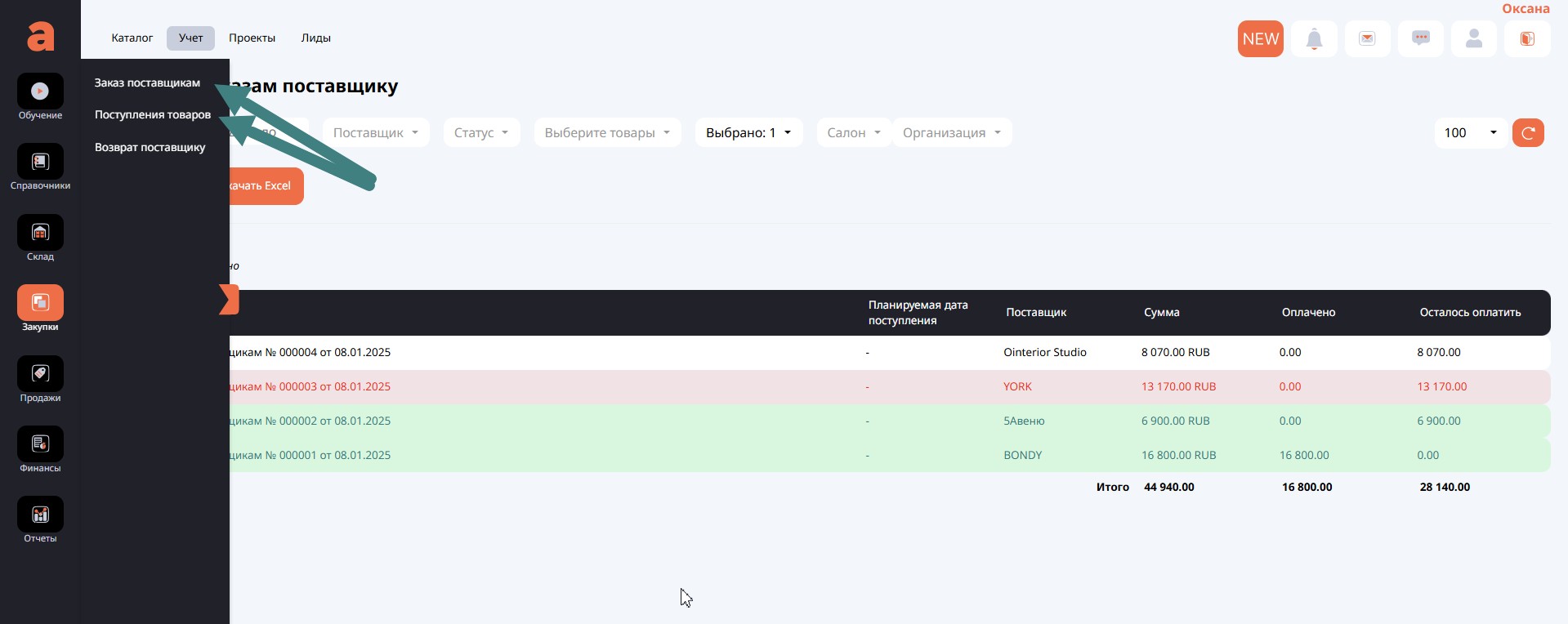
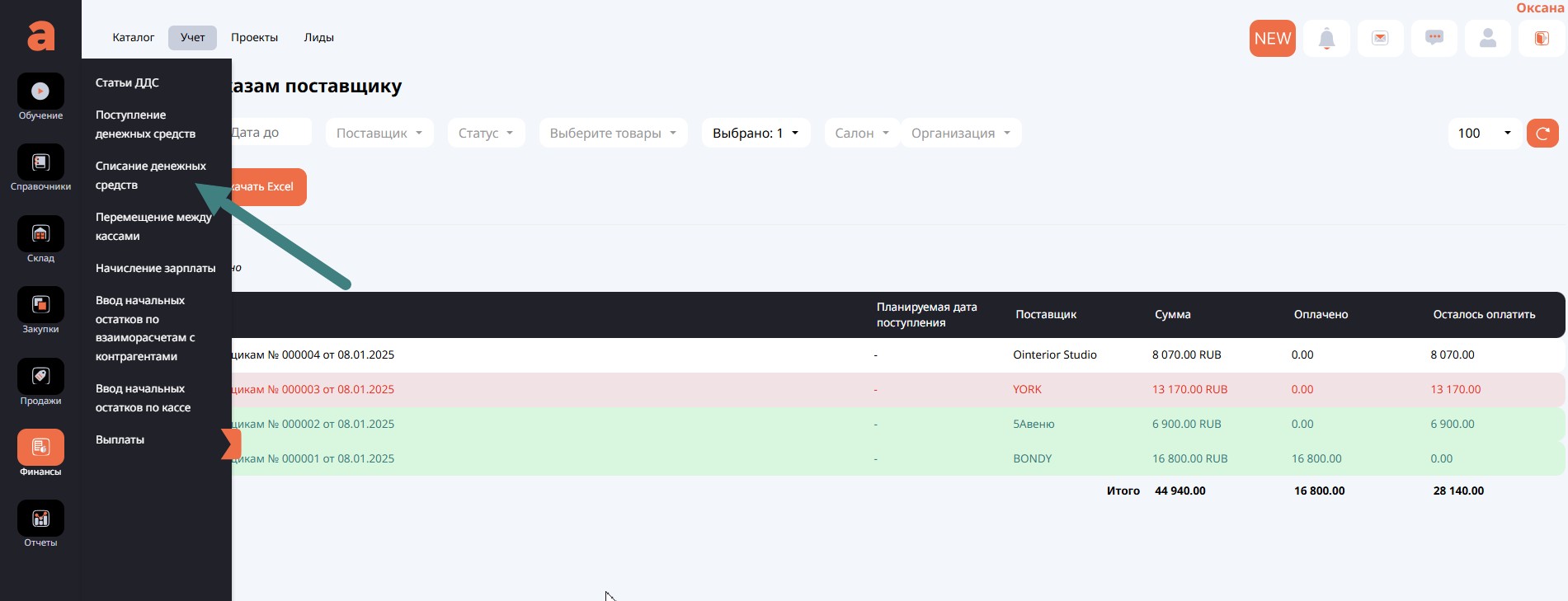
Иногда возникают ситуации, когда поступает не весь товар из вашего заказа. Если это произошло, то необходимо отредактировать документ Поступление товаров, оставляя в нём только поступившие товары, а когда поступят недостающие товары, формируйте ещё один документ Поступление товара.
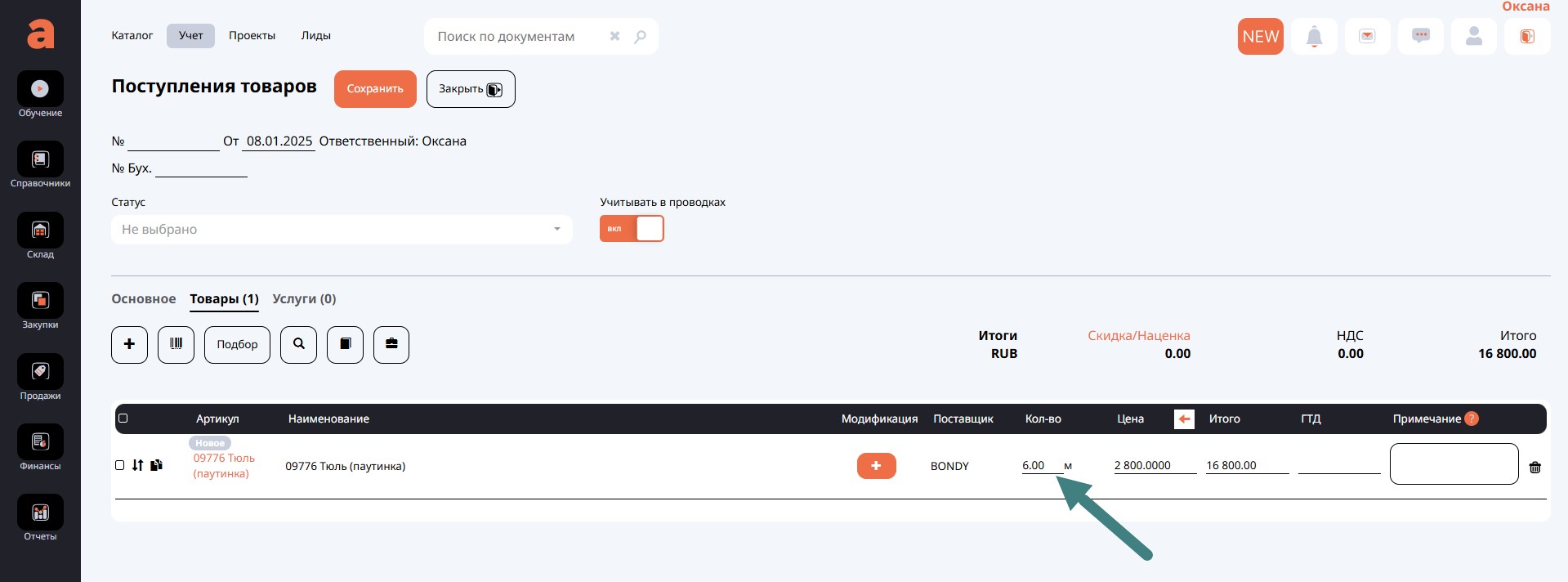
Оплату и поступление товара помогает отследить Отчёт по заказам поставщику. А также вся эта информация доступна в самом Проекте на вкладке Заказы.
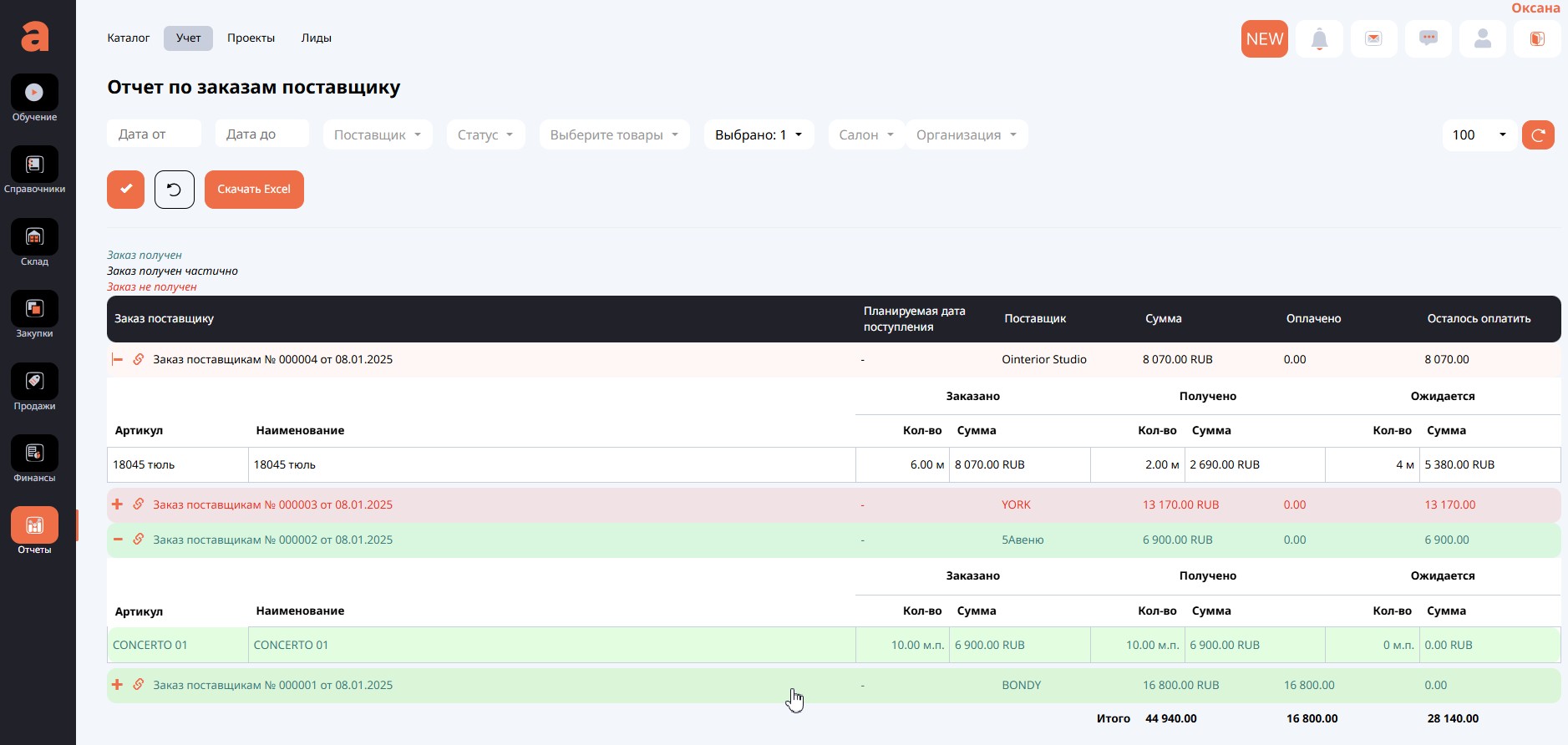
Его можно сформировать внутри проекта на вкладке заказы и в разделе Учёт--> Отчёты--> Отчёт по заказам поставщиком.
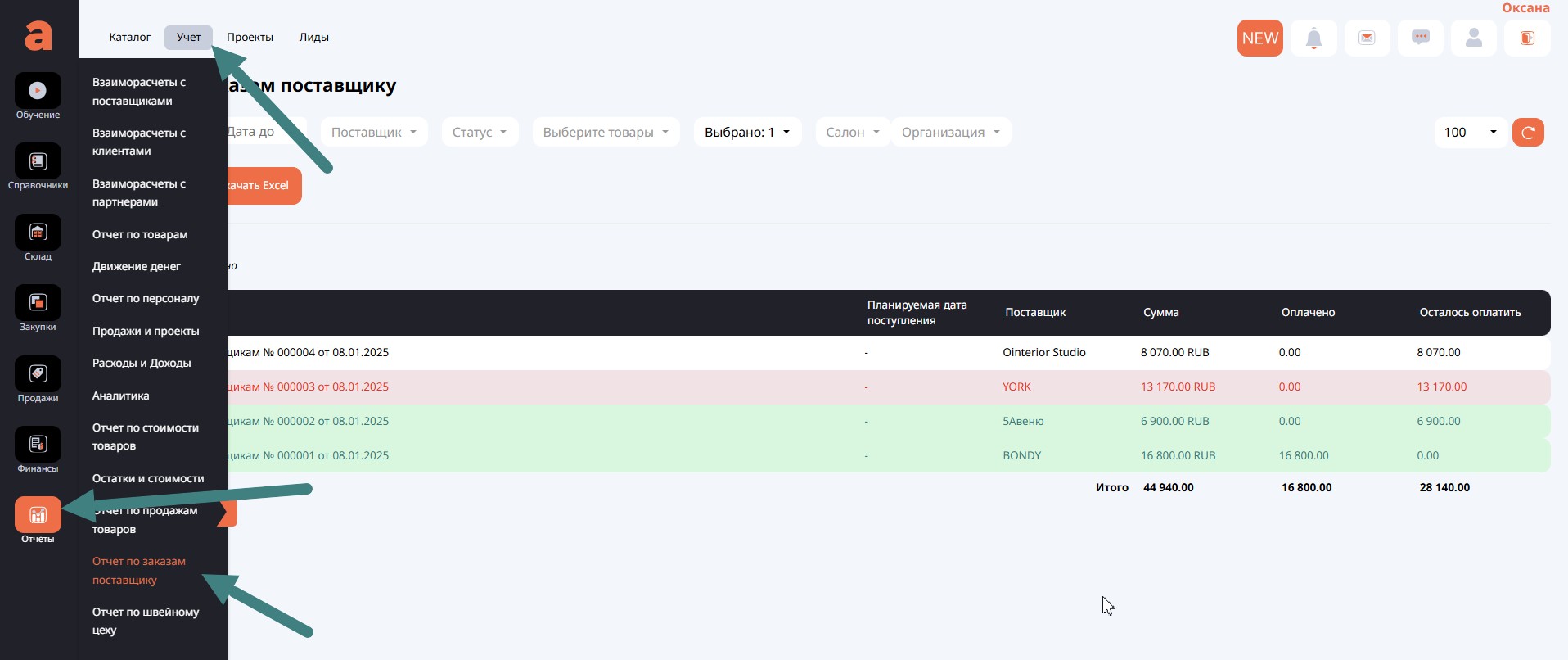
Ведение проекта: заказ поставщику.

